WPS Office作为一款功能强大的办公软件,广泛应用于日常办公和学习中。然而,在使用WPS编辑文档时,有时会遇到文字带有背景颜色的情况,这不仅影响文档的美观,还可能造成阅读上的困扰。本文将详细介绍如何去除WPS文档中字体的背景颜色,帮助用户提升文档编辑效率。
### 1. 选中带有背景色的文字
首先,需要明确哪些文字带有背景色。使用鼠标拖动或按住Shift键,选中需要去除背景色的文字区域。确保选中的文字区域准确无误,以便后续操作。
### 2. 通过字体设置去除背景色
在WPS的菜单栏中,找到“开始”或“格式”选项卡(不同版本的WPS可能略有差异),点击“字体”选项。在弹出的字体设置窗口中,找到“颜色”选项,并点击其旁边的下拉箭头。在弹出的颜色列表中,选择“无颜色”或“自动”选项。点击确定后,选中的文字背景色将被去除。
### 3. 使用底纹设置去除背景色
如果上述方法无法去除背景色,可能是因为文字被设置了底纹。此时,可以在菜单栏选择“开始”或“页面布局”,找到并点击“底纹”或“页面边框”选项。在弹出的设置窗口中,切换到“底纹”选项卡,将“填充”颜色设置为“无颜色”,然后点击确定。这样,文字的底纹颜色就会被去除。
### 4. 清除特殊格式或样式
如果文档中存在特殊的格式或样式设置,也可能导致文字带有背景色。此时,可以尝试使用“清除格式”功能来重置文字格式。在“开始”选项卡中,找到“清除格式”按钮(通常是一个橡皮擦图标),点击它即可清除选中文字的所有格式和样式,包括背景色。
### 5. 注意事项
- 在处理重要文档时,建议先备份原文件,以防不测。
- 不同版本的WPS可能在界面布局和选项名称上略有差异,但基本操作步骤相似。
- 如果以上方法均无法去除文字背景色,可能是文档中存在其他未知的特殊设置,建议尝试使用其他编辑软件或寻求专业帮助。
通过以上步骤,用户可以轻松去除WPS文档中字体的背景颜色,使文档更加整洁、美观。